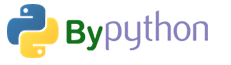几何学中,角度的单位一般有三个,分别是:弧度、度和方向度,三个单位分别在不同的情况下使用。那么几何画板作为专门用来画几何图形的工具,其中也可以用来度量一些数据,比...
几何画板中正多边形工具怎么用?
几何画板
2021-03-05
250
作为当下在中小学教学中比较流行的一款教学工具,几何画板受到了许多老师的青睐,这是因为它的许多功能深深吸引了老师们。比如以前都是在黑板上画图来讲解给学生们看的,现在借助几何画板就不需要在黑板上画图了,可以用几何画板来画各种几何图形,还可以演示图形之间的变换,但是作为新手,肯定有很多问题:比如其中自定义工具中的正多边形工具怎么使用呢?那么下面就一起来学习正多边形工具的使用方法。
正多边形工具顾名思义就是用来画正多边形的,那么值得说的是,该工具使用非常方便,只需建立一个参数,就可以画出各种正多边形,不需要像以前画图那样,先画个圆,然后利用旋转角度的方法构造正多边形,下面就举例来画正五边形来介绍正多边形工具的使用技巧。
步骤一 新建参数来控制正多边形的边数。打开几何画板,鼠标点击上方菜单栏“数据”菜单,在其下拉选项选择“新建参数”命令,这样会弹出新建参数对话框,输入数值5,单位无,点击确定,这样就新建了参数t1,如下图所示。

新建参数来控制正多边形的边数示例
标签: 几何画板多边形工具几何画板正多边形几何画板画正五边形
上一篇:如何调整几何画板文档的页面顺序 下一篇:几何画板如何改变度量结果字体大小
相关文章